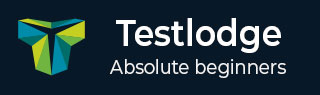
- TestLodge教程
- TestLodge - 主页
- TestLodge - 简介
- TestLodge - 特点
- TestLodge - 免费试用
- 登录
- TestLodge - 仪表板
- TestLodge - 添加用户
- TestLodge - 添加项目
- TestLodge - 测试计划
- TestLodge - 复制测试计划
- TestLodge - 要求
- TestLodge - 副本要求
- TestLodge - 测试套房
- TestLodge - 复制测试用例
- TestLodge - 导入测试用例
- TestLodge - 添加测试运行
- TestLodge - 执行测试运行
- TestLodge - 测试运行摘要
- TestLodge - 报告
- TestLodge - 导出内容
- 问题跟踪器集成
- TestLodge - 搜索
- 测试洛奇 - 注销
- TestLodge 有用资源
- TestLodge - 快速指南
- TestLodge - 有用的资源
- TestLodge - 讨论
TestLodge - 免费试用
TestLodge 提供 30 天免费试用电子邮件,访问权限不受用户限制,具有基本功能。它还有其他计划以及不同的高级功能和插件。成本取决于不同的计划。访问https://www.testlodge.com并单击“定价和注册”。用户可以查看不同的可用计划进行试用。

设置免费试用
以下是设置免费试用所需遵循的步骤。
步骤 1 - 访问https://www.testlodge.com并单击屏幕右上角的定价和注册。
步骤 2 - 根据选择的计划单击“注册”,如以下屏幕截图所示。

弹出一个用于创建 TestLodge 帐户的基本表单。
步骤 3 - 在相应字段中输入以下详细信息,如以下屏幕截图所示。
名
姓
电子邮件
创建您的 TestLodge 站点地址:它应该是唯一的,并且此 URL 将用于访问 TestLodge 应用程序。
密码- 验证此 URL 的访问。
重新输入密码


步骤 4 - 输入所有详细信息后,单击“创建我的帐户”,如上面的屏幕截图所示。它将显示新用户的感谢页面,如以下屏幕截图所示。
步骤 5 - 输入 URL,几秒钟后,您将看到登录页面。

以下屏幕截图显示登录页面,您可以在其中输入详细信息以访问主页。
